اگر دارای پردازنده گرافیکی سری 30 یا 40 NVIDIA هستید، باید VSR را برای افزایش کیفیت ویدیو روشن کنید.
اگرچه اکنون میتوانیم ویدیوها را در تلویزیونها و مانیتورهای 4K و 8K تماشا کنیم، محتوای موجود گاهی اوقات آن وضوح را ندارد و در نتیجه تجربه تماشای ضعیفی را به همراه دارد.
خواه به این دلیل باشد که اشتراک سطح بالاتری ندارید، پلتفرمی که تماشا میکنید وضوح بالاتری ارائه نمیدهد، یا ویدیویی که تماشا میکنید قدیمی است، محتوای 1080p آنقدر واضح نیست که در تلویزیونهای بزرگتر مدرن مشاهده شود. .
بنابراین، NVIDIA چگونه این مشکل را حل می کند؟ با RTX VSR. در اینجا چگونگی آن است.
RTX VSR چیست؟
RTX VSR مخفف RTX Video Super Resolution – یک فناوری ارتقاء مقیاس است که از هوش مصنوعی و هستههای Tensor موجود در جدیدترین کارتهای ویدئویی NVIDIA RTX استفاده میکند. اگرچه فناوری VSR با DLSS متفاوت است، اما مفهوم پشت فنآوری Deep Learning Super Sampling انویدیا یکسان است – جایی که وضوح پایینتر بومی با استفاده از هوش مصنوعی به 4K ارتقا مییابد.
چیزی که RTX VSR را از DLSS 3.0 متمایز می کند این است که GPU فقط با داده هایی که روی صفحه نمایش شما نمایش داده می شود (که ویدیوی با وضوح پایین تر است) کار می کند. از سوی دیگر، DLSS به داده های موتور بازی دسترسی دارد و اطلاعات بیشتری را برای کار با آن می دهد.
علاوه بر این، DLSS فقط با بازی های پشتیبانی شده کار می کند، در حالی که RTX VSR با هر ویدیویی تا زمانی که آن را در Google Chrome یا Microsoft Edge تماشا می کنید کار می کند. به همین دلیل است که RTX VSR از DLSS پیشرفته تر است.
کدام پردازندههای گرافیکی با RTX VSR سازگار هستند؟

طبق پست وبلاگ RTX VSR انویدیا، RTX VSR با تمام پردازندههای گرافیکی سری 40 و 30 GeForce RTX سازگار است. بنابراین این بدان معناست که برای لذت بردن از آن حداقل به یک RTX 3050 نیاز دارید. این فناوری همچنین ممکن است به شما کمک کند بین RTX 3060 و Arc A770 تصمیم بگیرید اگر می خواهید از ویدیوهای 4K هنگام پخش جریانی روی رایانه شخصی خود لذت ببرید.
در اینجا لیست کامل پردازنده های گرافیکی RTX که با RTX VSR کار می کنند آمده است:
- NVIDIA GeForce RTX 3050
- NVIDIA GeForce RTX 3050 Ti
- NVIDIA GeForce RTX 3060
- NVIDIA GeForce RTX 3060 Ti
- NVIDIA GeForce RTX 3070
- NVIDIA GeForce RTX 3070 Ti
- NVIDIA GeForce RTX 3080
- NVIDIA GeForce RTX 3080 Ti
- NVIDIA GeForce RTX 3090
- NVIDIA GeForce RTX 3090 Ti
- NVIDIA GeForce RTX 4070 Ti
- NVIDIA GeForce RTX 4080
- NVIDIA GeForce RTX 4090
این مدل ها شامل پردازنده گرافیکی دسکتاپ و لپ تاپ هستند. علاوه بر این، ما انتظار داریم که کارتهای ویدئویی RTX 4060 و RTX 4070 آینده از این فناوری پشتیبانی کنند.
نحوه روشن کردن RTX VSR
اگر از یک پردازنده گرافیکی RTX سری 30 یا 40 استفاده می کنید، روشن کردن این ویژگی منطقی است. از این گذشته، شما قبلاً برای یک قطعه رایانه شخصی گران قیمت پرداخت کرده اید، بنابراین ممکن است استفاده از آن را به حداکثر برسانید.
برای روشن کردن RTX VSR باید آخرین درایورهای GeForce Game Ready یا درایورهای NVIDIA Studio را داشته باشید. همچنین باید Google Chrome را به نسخه 110.0.5481.105 یا بالاتر یا Microsoft Edge به نسخه 110.0.1587.56 یا بالاتر، از هر مرورگری که استفاده می کنید، به روز کنید. متأسفانه، RTX VSR با مرورگرهای دیگر مانند فایرفاکس و اپرا کار نمی کند، بنابراین باید از این دو استفاده کنید.
هنگامی که همه برنامه های خود را به روز کردید، روشن کردن RTX VSR آسان است. در اینجا به این صورت است:
- روی دسکتاپ کلیک راست کنید تا منوی زمینه نمایش داده شود.
- Show more options > NVIDIA Control Panel را انتخاب کنید.
- در کنترل پنل NVIDIA، روی Adjust image settings video در قسمت Select a Task… کلیک کنید.
- به دنبال پانل بهبود ویدیو RTX بگردید، سپس بر روی جعبه تیک Super Resolution کلیک کنید.
- در منوی کشویی Quality: 4 را انتخاب کنید.
- Apply را فشار دهید.
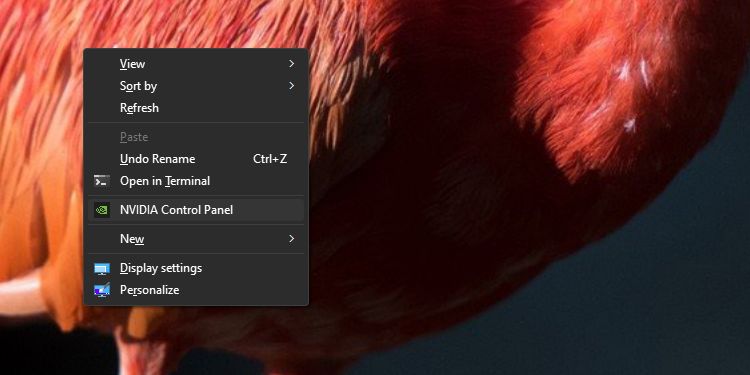
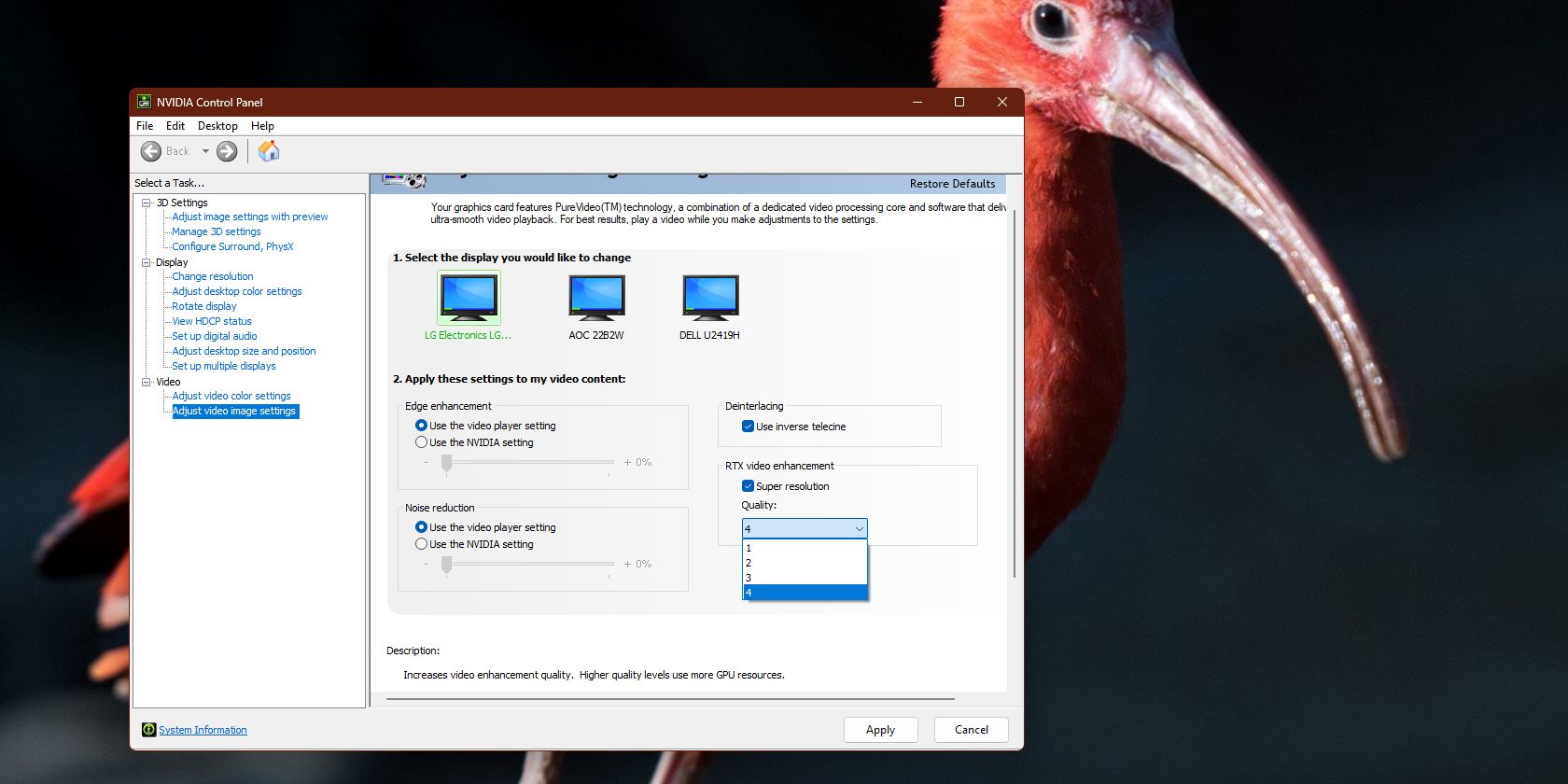
و با آن، اکنون میتوانید از ویدیوهای ارتقا یافته با هوش مصنوعی در Google Chrome و Microsoft Edge لذت ببرید.
همچنین میتوانید 1، 2 یا 3 را در منوی کشویی Quality انتخاب کنید، اما RTX VSR با استفاده از این تنظیمات کمتر مؤثر است. RTX VSR همچنین برای همه مانیتورهای شما اعمال می شود—اگر راه اندازی چند مانیتور دارید، نیازی به فعال کردن آن برای هر نمایشگر نیست.
RTX VSR در مقابل کیفیت ویدیوی بومی
بنابراین، چگونه RTX VSR با ویدیوی بومی مقایسه می شود؟ بیایید چند مقایسه در زیر انجام دهیم.
ابتدا، بیایید جزئیات دقیق موزیک ویدیوی انیمیشن Crab Rave را بررسی کنیم. در 720p، متوجه خواهید شد که جزئیات ظریف در بوته های سبز نرم و تار هستند. با روشن بودن RTX VSR اما هنوز در 720p، این بوش ها اکنون جزئیات بیشتری دارند، اما هنوز به وضوح ویدیوهای 1080p اصلی نیستند.
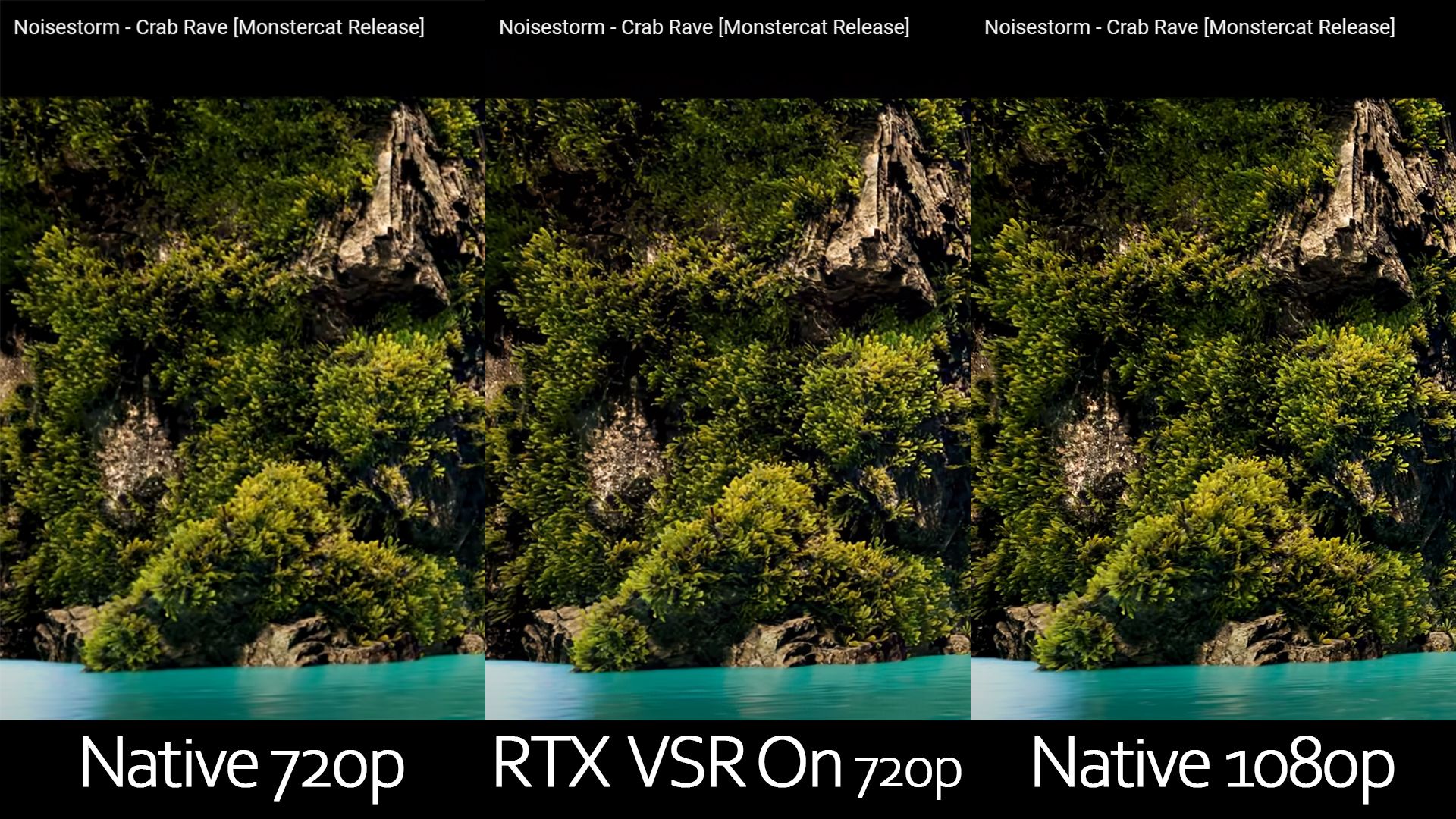
اگر به فیلمها، فیلمها و نمایشهای قدیمیتر علاقهمند هستید که با وضوح پایینتر گرفته شدهاند، RTX VSR برای تجربه تماشای شما شگفتانگیز است. به عنوان مثال، ما انیمه Gundam SEED را آزمایش کردیم که حداکثر وضوح آن 360p است.
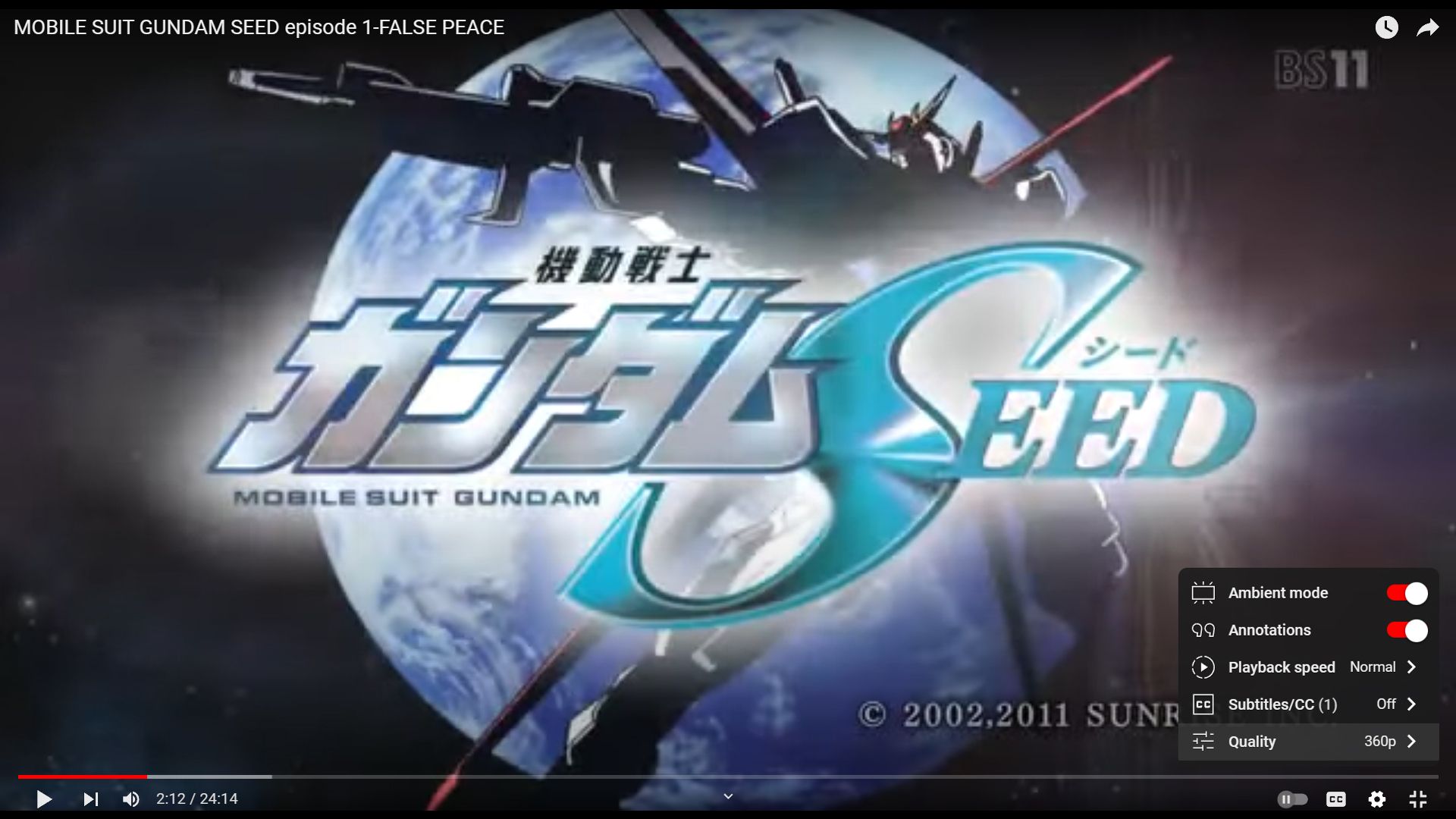
با RTX VSR روشن، کیفیت متن به طور قابل توجهی واضح تر است. درخشش در پسزمینه نیز کمتر تکهتکه و بسیار نرمتر است. اگرچه هنوز نمی تواند با کیفیت یک ویدیوی قدیمی بازسازی شده به Full HD یا 4K مطابقت داشته باشد، اما به وضوح می توانید جهش وضوح را مشاهده کنید.

ما همچنین RTX VSR را با صورت انسان آزمایش کردیم. در این قسمت از قانون و نظم، ما به چشم یکی از شخصیتها بریدیم، زیرا اینجاست که بیشترین جزئیات را میبینید. با نگاهی به تصاویر برش خورده ما، واضح است که 720p جزئیات کمتری نسبت به 1080p دارد.
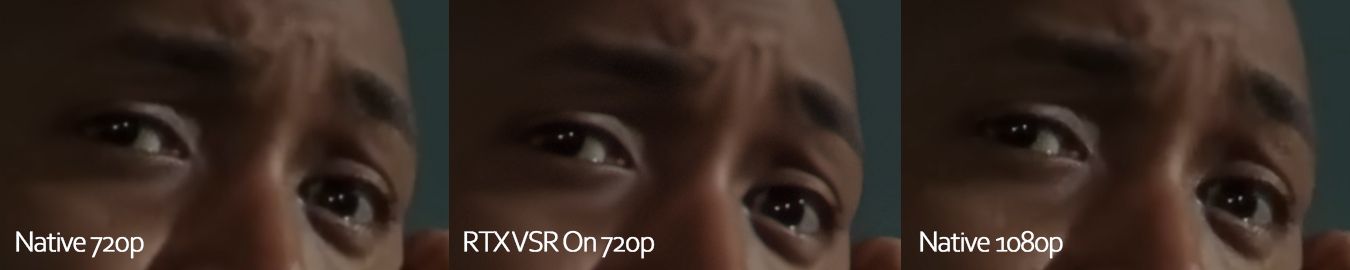
وقتی به نمونه RTX VSR On نگاه میکنید، میبینید که صورت خطوط واضحتری دارد و وضوح بهتری دارد. با این حال، آن نیز صاف شده و بافت خود را از دست داده است – مانند زمانی که از فیلترها در طول تماس های ویدیویی خود استفاده می کنیم.
بنابراین، اگرچه RTX VSR On کیفیت بهبود یافته ای را ارائه می دهد، اما اگر به آن دسترسی دارید، وضوح اصلی همچنان بهترین گزینه است. اما اگر ویدیویی را تماشا میکنید که با وضوح پایین ایجاد شده است یا نمیخواهید هزینه اشتراک ماهانه را برای دسترسی 4K بپردازید، RTX VSR یک جایگزین مناسب است.
تاثیر RTX VSR بر عملکرد GPU
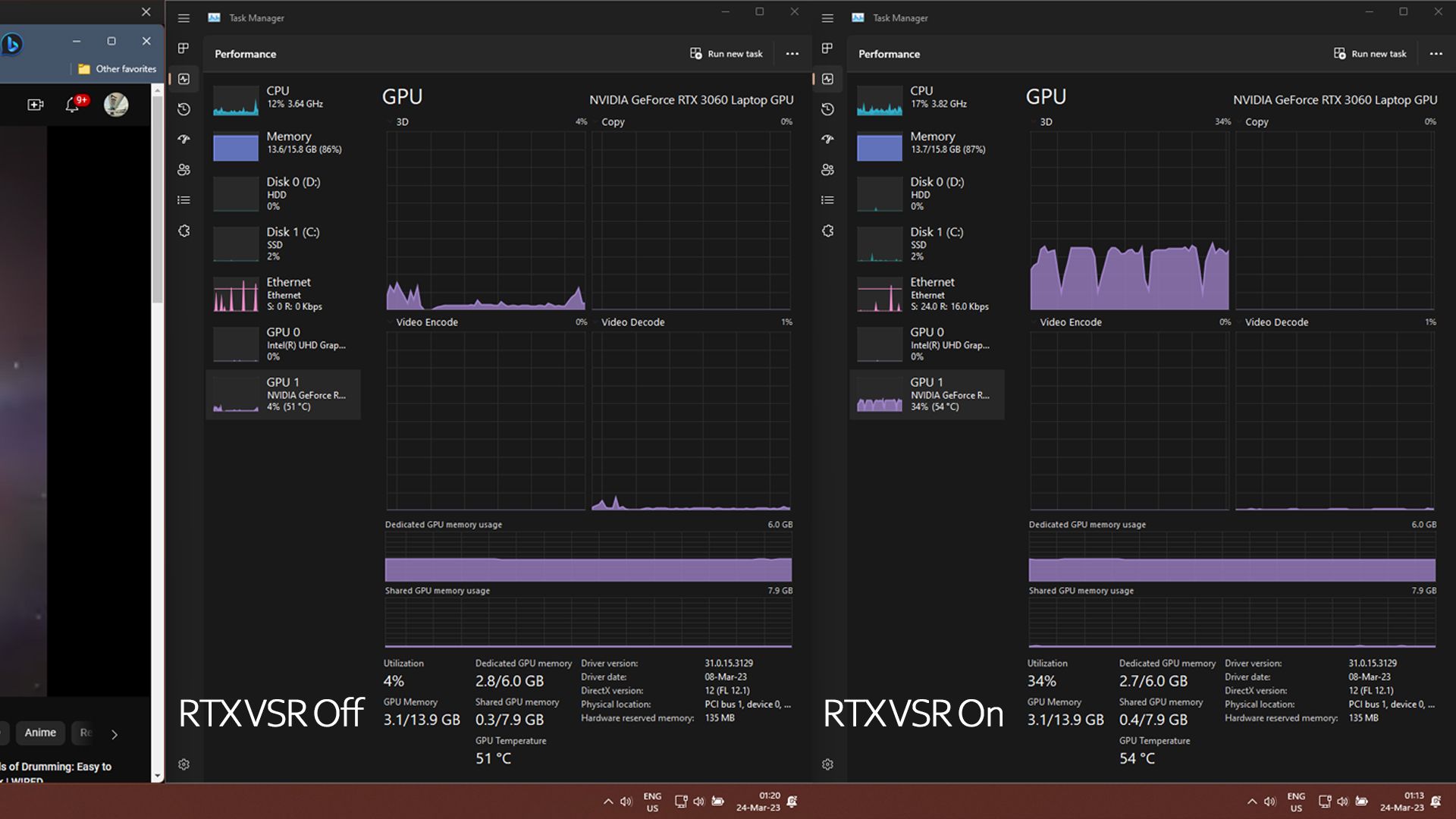
وقتی به سادگی ویدیوها را تماشا می کنید، معمولاً توسط گرافیک داخلی CPU شما (اگر دارای یکی باشد) مدیریت می شود یا بار ناچیزی روی GPU شما دارد. اما از آنجایی که RTX VSR از هسته های Tensor GPU شما استفاده می کند، مطمئناً بر عملکرد آن تأثیر می گذارد.
وقتی اپیزود Gundam SEED را بدون RTX VSR بازی کردیم، لپتاپ RTX 3060 نرخ بهرهبرداری 4% را در نمودار سهبعدی نشان داد. اما وقتی این ویژگی را روشن کردیم، این میزان استفاده 30 درصد افزایش یافت. همچنین دمای GPU را از 51 به 54 درجه سانتیگراد افزایش داد.
با این وجود، این جهش نسبت به دستاوردهای کیفیتی که در ویدیوها به دست می آورید، اندک است. بنابراین، مگر اینکه یک بازی فشرده با پردازنده گرافیکی انجام دهید و ویدیوهای یوتیوب را به طور همزمان تماشا کنید (که هم تیمیهای شما به شدت مخالف آن هستند)، استفاده از RTX VSR مشکلی ایجاد نخواهد کرد.
اما اگر ویدیوها را در رایانه خود رندر می کنید، RTX VSR را خاموش کنید. یا شاید به جای آن باید ویدیوها را در تلفن یا رایانه لوحی خود تماشا کنید.
Full HD را به صورت رایگان به 4K تبدیل کنید
اگر پردازنده گرافیکی NVIDIA RTX سری 30 یا جدیدتر دارید، باید این ویژگی را فعال کنید، زیرا تجربه مشاهده شما را در هر ویدیو در Google Chrome و Microsoft Edge بهبود می بخشد. این امر مخصوصاً در صورت داشتن یک مانیتور 4K صادق است، زیرا بیشتر محتوای ویدیویی آنلاین با کیفیت 1080p تولید و منتشر می شود.
البته کیفیت 4K بومی همچنان بهتر است، بنابراین اگر زیاد از آن استفاده میکنید و رزولوشن برایتان مهم است، باید به سراغ آن سطح اشتراک بالاتر بروید. اما از آنجایی که این ویژگی در پردازنده گرافیکی شما گنجانده شده است، استفاده از آن منطقی است، به خصوص اگر کانال هایی که تماشا می کنید، مانند Twitch، با وضوح پایین تری بالا می روند.
